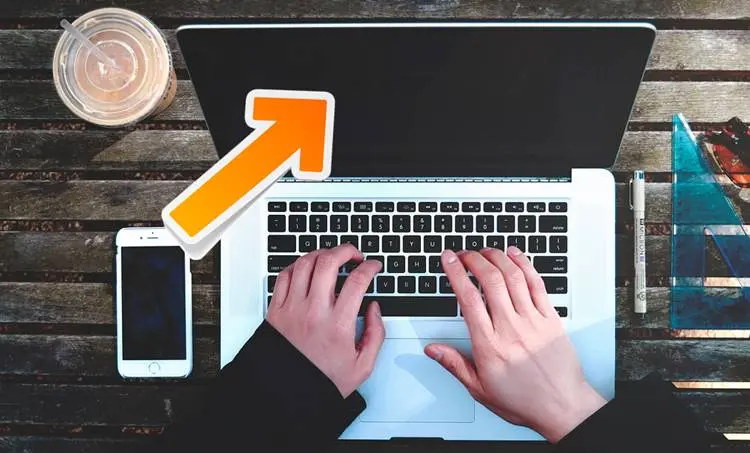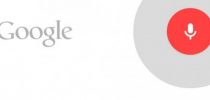AndroidTerbaik.com – Kebanyakan laptop sudah dibekali dengan kamera yang berguna untuk melakukan video conference atau semacamnya. Namun, sayangnya kadang kamera tersebut tidak mumpuni dan memiliki hasil yang buruk.
Untuk mengatasinya, pengguna perlu menambah perangkat luar. Semisal dengan cara menghubungkan kamera HP ke laptop yang dimiliki. Tujuannya, untuk mendapatkan hasil yang lebih jelas, besar, dan optimal.
Konten
Cara Menghubungkan Kamera HP Android ke Laptop dengan Bantuan Aplikasi
Jika ingin melakukan alternatif ini, maka ada dua rekomendasi aplikasi yang dapat dimanfaatkan oleh pengguna. Yakni DroidCam dan juga Mobiola. Lebih jelas mengenai dua aplikasi ini, maka akan diterangkan pada ulasan menarik berikut:
Menghubungkan Via Aplikasi DroidCam
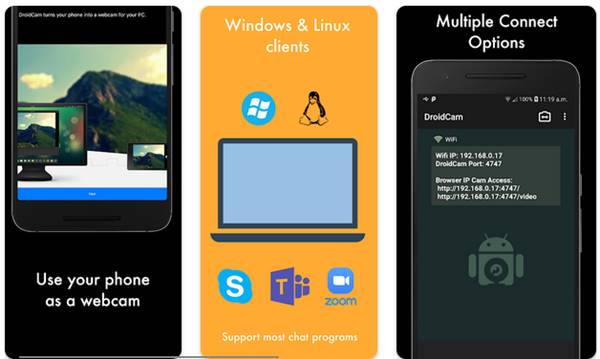
Banyak aplikasi yang menawarkan fitur untuk menghubungkan perangkat ponsel dan laptop salah satunya DroidCam. Aplikasi ini merupakan aplikasi penghubung yang banyak digunakan dan paling populer. Ada dua metode agar DroidCam dapat berfungsi, yakni:
1. Gunakan Bantuan USB
Cara menghubungkan kamera HP ke laptop melalui USB adalah dengan mengaktifkan mode USB Debugging terlebih dahulu.
Selanjutnya, install aplikasi DroidCam pada ponsel dan laptop yang akan digunakan. Hubungkan kedua perangkat tersebut menggunakan USB dan biarkan laptop melakukan instalasi driver yang diperlukan.
Jika proses download DroidCam pada laptop sudah selesai, bukalah menu DroidCam Client. Temukan simbol USB dan tekan Start.
Dengan begitu, kamera pada ponsel sudah dapat ditampilkan pada layar laptop. Pengguna pun akan mendapatkan gambar sejernih kamera ponsel ketika melakukan panggilan video di laptop.
2. Pakai Jaringan Wifi
Pada cara kali ini, baik ponsel maupun laptop harus menggunakan jaringan Wifi yang sama. Selain itu, pengguna juga dapat menggunakan hotspot dari ponsel ke laptop. Kemudian, tinggal unduh DroidCam pada kedua perangkat dan gunakan Wifi yang sama.
Lalu, bila sudah maka ketikkan IP Address yang ada pada DroidCam di ponsel pada laptop. Terakhir, sambungkan USB di kedua perangkat dan kamera siap digunakan.
Baca juga Cara Nge-Print dari HP Android Langsung (via OTG, Bluetooth, WiFi).
Menautkan Via Aplikasi Mobiola
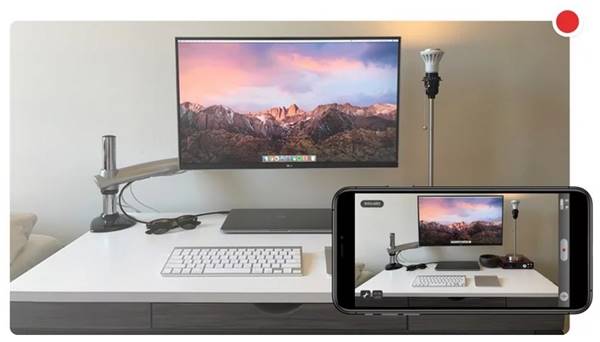
Jika DroidCam perlu menggunakan Wifi atau USB Debugging, lain halnya dengan Mobiola Web Camera yang dapat menggunakan bluetooth. Meski langkahnya sedikit panjang, aplikasi ini akan sangat membantu jika setelan pada ponsel tidak memiliki USB Debugging atau tidak tersedia jaringan Wifi. Agar kedua perangkat dapat terkoneksi dengan baik, ikutilah langkah-langkah di bawah:
1. Lakukan Pengunduhan Aplikasi
Awalnya unduh terlebih dahulu aplikasi Mobiola Webcam versi 3.0.19. Jika sudah, silakan ekstrak file tersebut pada laptop yang akan digunakan. Kemudian, langsung jalankan file exe yang ada, lalu install hingga selesai.
2. Jalankan Instalasi
Masuklah ke folder Crack dan salin file di dalamnya. Tempelkan file tersebut pada tempat di mana Mobiola Webcam di-install.
Lalu, temukan file Sis pada folder Mobiola Web Camera for S60 dalam Program File di drive C. Salin file tersebut pada ponsel dan install.
Selanjutnya, buka Mobiola Webcam yang ada pada laptop dan atur koneksi menjadi mode bluetooth.
3. Gunakan Aplikasi
Setelah proses berakhir, Mobiola Webcam pada ponsel pun dapat segera dijalankan. Pengguna tinggal mengatur Mobiola Webcam pada ponsel agar dapat terkoneksi dengan laptop. Lalu pilihkan sambungannya dengan bluetooth.
Setelah mengatur pada ponsel, maka pada laptop, temukan nama bluetooth yang aktif dari ponsel dan segera sambungkan. Dengan begitu, kamera ponsel sudah terhubung dengan laptop dan siap untuk dimanfaatkan untuk pelbagai keperluan.
Lihat Juga:
- Review Aplikasi Stream2Watch Android Apk
- Mengatasi This Folder Has An Android Access Restriction Tanpa Root
- Cara Download & Install WhatsApp iOS 11 for Android APK Terbaru
Itu tadi cara menghubungkan kamera HP ke laptop melalui dua aplikasi yang dapat diunduh secara praktis. Pengguna kini dapat memilih ingin menggunakan aplikasi yang mana. Tentunya dengan mempertimbangkan cara yang dirasa paling mudah untuk diterapkan!